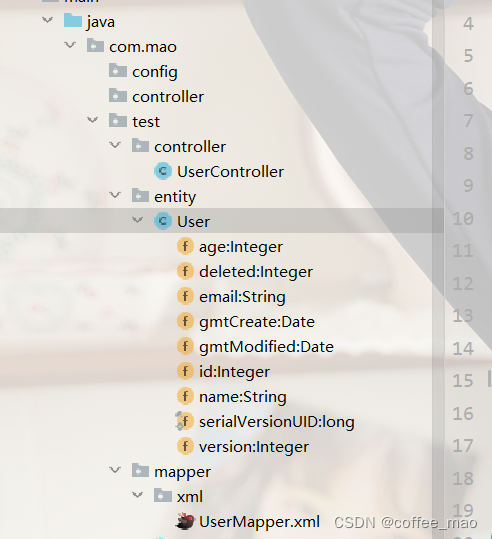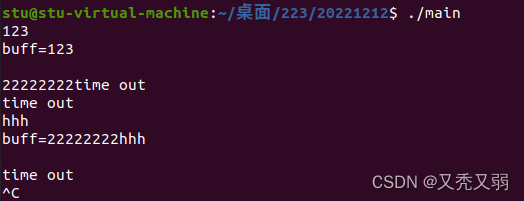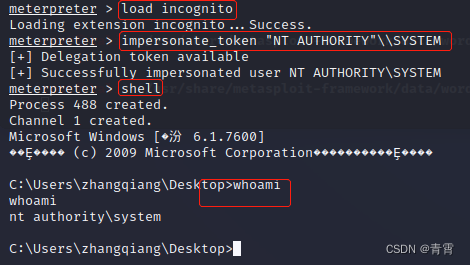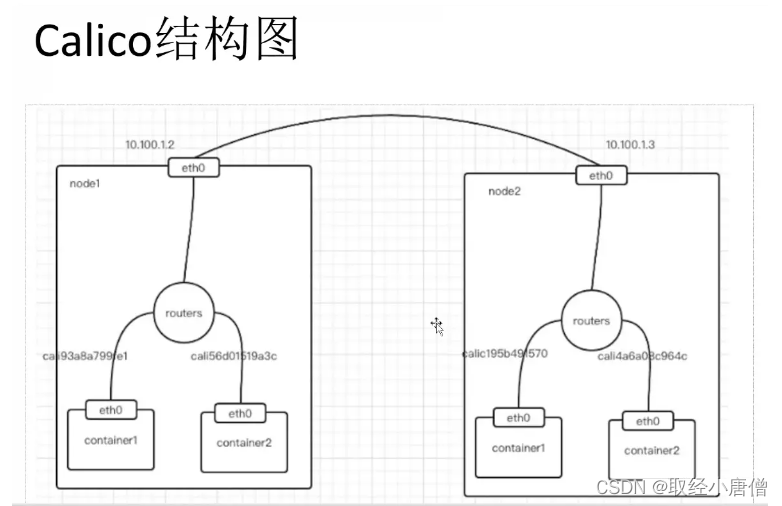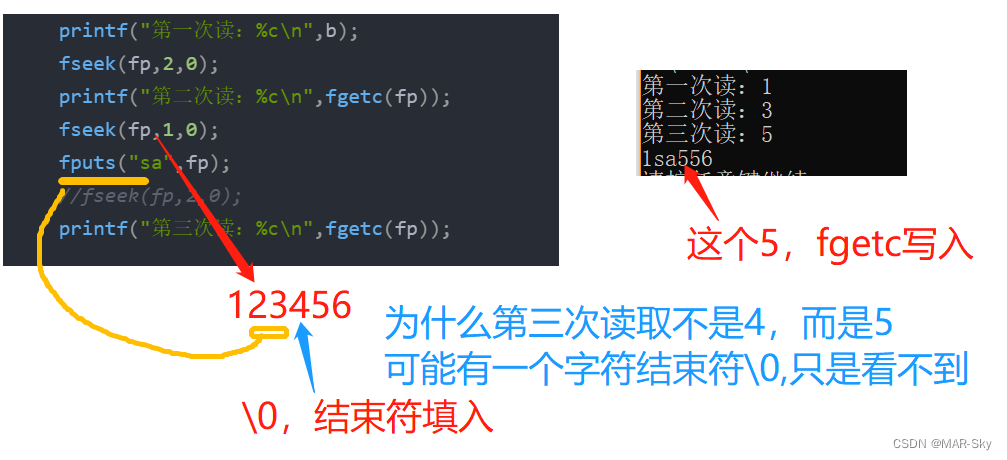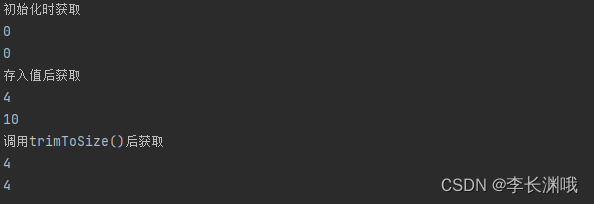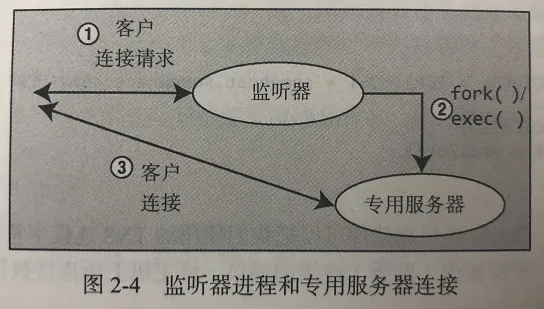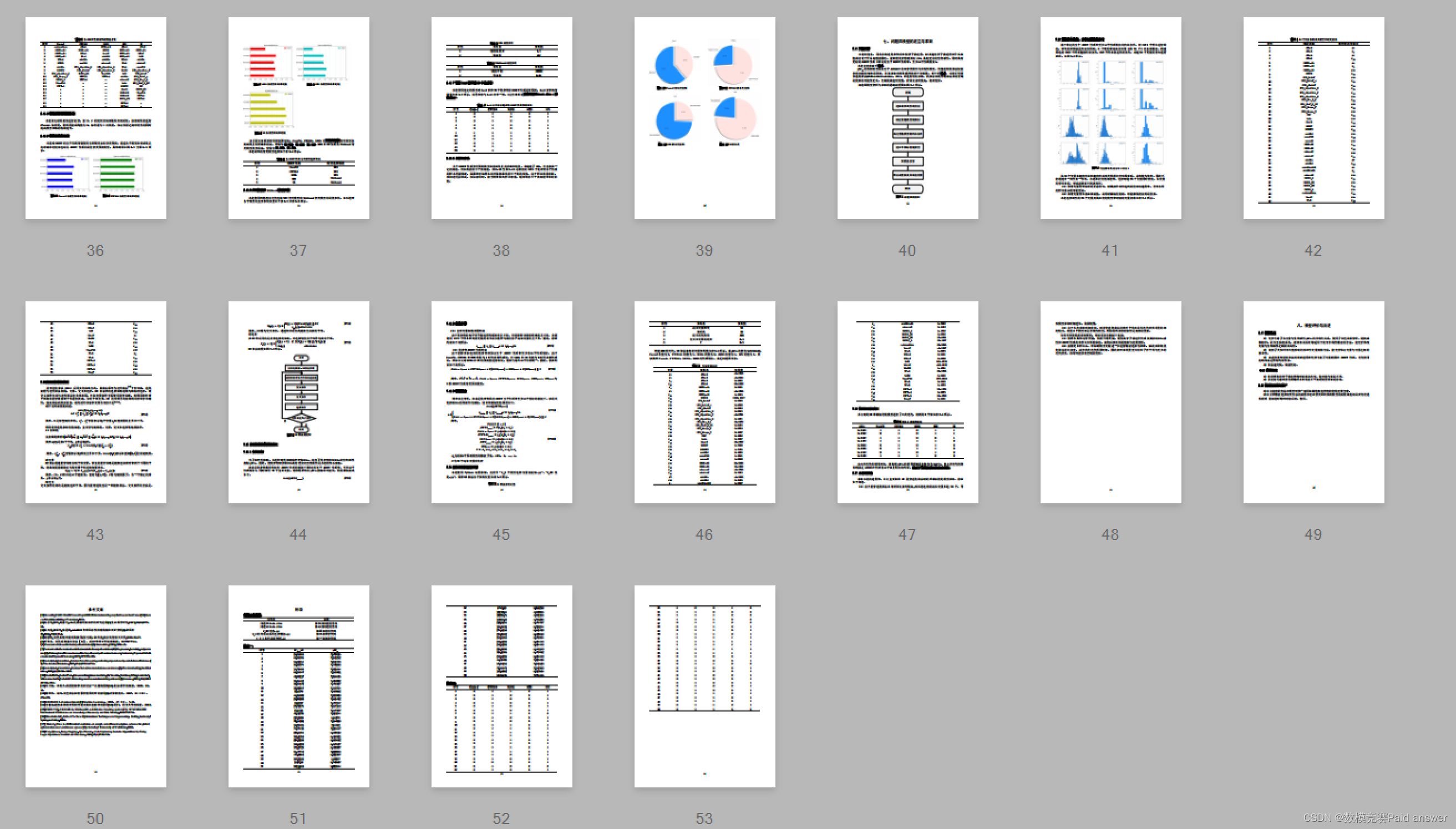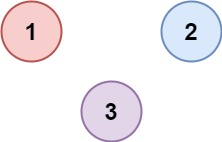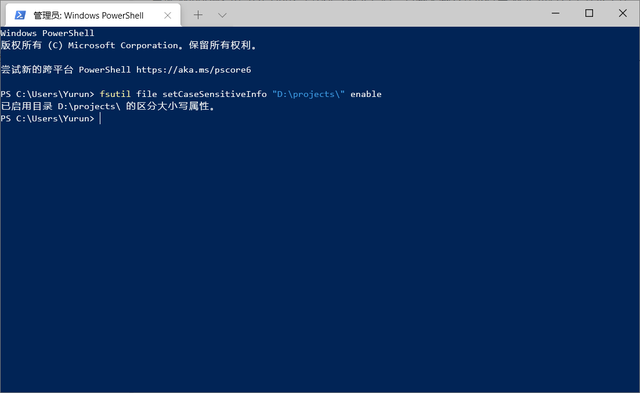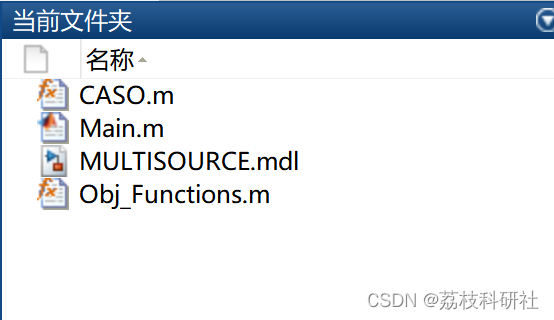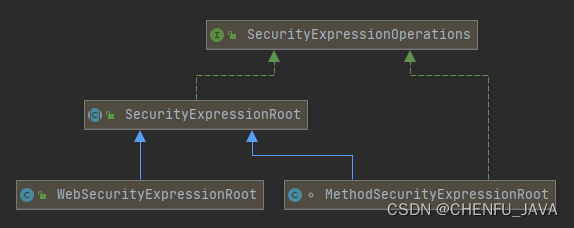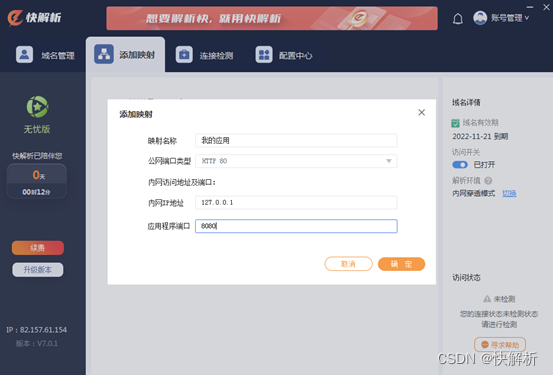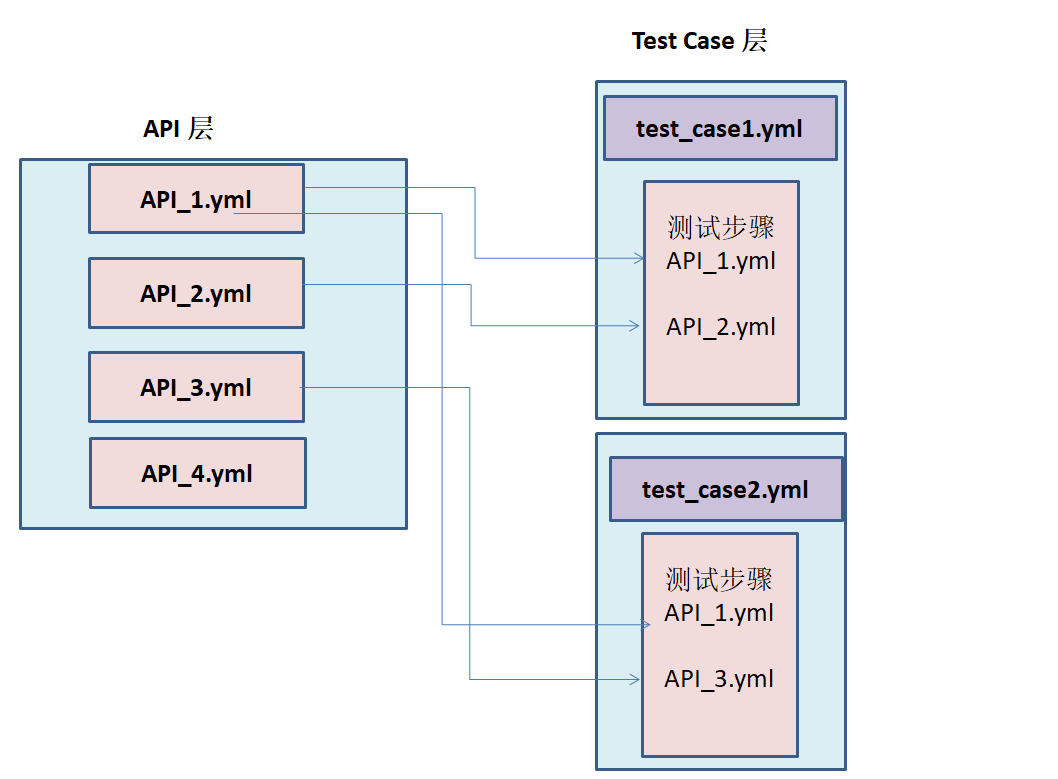安装 Django
在应用程序开发中,分别创建env文件夹和wordspace文件夹。
env文件夹用于存放创建的虚拟环境,wordspace用于存放项目代码,至此实现虚拟环境和应用程序代码的分隔。
步骤1:创建文件夹,创建命令为mkdir env和 mkdir wordspace。

步骤2:安装 virtualenv库。创建命令为pip install virtualenv。
步骤3:切换到env文件夹并挪创建虚拟环境的命令。创建命令为virtualenv --no-site-pack-ages -p C:\Users\a-xiaobodou\AppData\Local\Programs\Python\Python310\python.exe study_env。

文件:

检查virtualenv的帮助,创建命令为:virtualenv --help
PS C:\Users\a-xiaobodou\OneDrive - Microsoft\Projects\Python\env> virtualenv --help
usage: virtualenv [--version] [--with-traceback] [-v | -q] [--read-only-app-data] [--app-data APP_DATA] [--reset-app-data] [--upgrade-embed-wheels] [--discovery {builtin}] [-p py] [--try-first-with py_exe]
[--creator {builtin,cpython3-win,venv}] [--seeder {app-data,pip}] [--no-seed] [--activators comma_sep_list] [--clear] [--no-vcs-ignore] [--system-site-packages] [--copies] [--no-download | --download]
[--extra-search-dir d [d ...]] [--pip version] [--setuptools version] [--wheel version] [--no-pip] [--no-setuptools] [--no-wheel] [--no-periodic-update] [--symlink-app-data] [--prompt prompt] [-h]
dest
options:
--version display the version of the virtualenv package and its location, then exit
--with-traceback on failure also display the stacktrace internals of virtualenv (default: False)
--read-only-app-data use app data folder in read-only mode (write operations will fail with error) (default: False)
--app-data APP_DATA a data folder used as cache by the virtualenv (default: C:\Users\a-xiaobodou\AppData\Local\pypa\virtualenv)
--reset-app-data start with empty app data folder (default: False)
--upgrade-embed-wheels trigger a manual update of the embedded wheels (default: False)
-h, --help show this help message and exit
verbosity:
verbosity = verbose - quiet, default INFO, mapping => CRITICAL=0, ERROR=1, WARNING=2, INFO=3, DEBUG=4, NOTSET=5
-v, --verbose increase verbosity (default: 2)
-q, --quiet decrease verbosity (default: 0)
discovery:
discover and provide a target interpreter
--discovery {builtin} interpreter discovery method (default: builtin)
-p py, --python py interpreter based on what to create environment (path/identifier) - by default use the interpreter where the tool is installed - first found wins (default: [])
--try-first-with py_exe try first these interpreters before starting the discovery (default: [])
creator:
options for creator builtin
--creator {builtin,cpython3-win,venv}
create environment via (builtin = cpython3-win) (default: builtin)
dest directory to create virtualenv at
--clear remove the destination directory if exist before starting (will overwrite files otherwise) (default: False)
--no-vcs-ignore don't create VCS ignore directive in the destination directory (default: False)
--system-site-packages give the virtual environment access to the system site-packages dir (default: False)
--copies, --always-copy try to use copies rather than symlinks, even when symlinks are the default for the platform (default: True)
seeder:
options for seeder app-data
--seeder {app-data,pip} seed packages install method (default: app-data)
--no-seed, --without-pip do not install seed packages (default: False)
--no-download, --never-download
pass to disable download of the latest pip/setuptools/wheel from PyPI (default: True)
--download pass to enable download of the latest pip/setuptools/wheel from PyPI (default: False)
--extra-search-dir d [d ...] a path containing wheels to extend the internal wheel list (can be set 1+ times) (default: [])
--pip version version of pip to install as seed: embed, bundle or exact version (default: bundle)
--setuptools version version of setuptools to install as seed: embed, bundle or exact version (default: bundle)
--wheel version version of wheel to install as seed: embed, bundle or exact version (default: bundle)
--no-pip do not install pip (default: False)
--no-setuptools do not install setuptools (default: False)
--no-wheel do not install wheel (default: False)
--no-periodic-update disable the periodic (once every 14 days) update of the embedded wheels (default: False)
--symlink-app-data not supported - symlink the python packages from the app-data folder (requires seed pip>=19.3) (default: False)
activators:
options for activation scripts
--activators comma_sep_list activators to generate - default is all supported (default: bash,batch,fish,nushell,powershell,python)
--prompt prompt provides an alternative prompt prefix for this environment (value of . means name of the current working directory) (default: None)
config file C:\Users\a-xiaobodou\AppData\Local\pypa\virtualenv\virtualenv.ini missing (change via env var VIRTUALENV_CONFIG_FILE)
PS C:\Users\a-xiaobodou\OneDrive - Microsoft\Projects\Python\env>创建命令为:virtualenv -p C:\Users\a-xiaobodou\AppData\Local\Programs\Python\Python310\python.exe study_env
PS C:\Users\a-xiaobodou\OneDrive - Microsoft\Projects\Python\env> virtualenv -p C:\Users\a-xiaobodou\AppData\Local\Programs\Python\Python310\python.exe study_env
created virtual environment CPython3.10.7.final.0-64 in 7284ms
creator CPython3Windows(dest=C:\Users\a-xiaobodou\OneDrive - Microsoft\Projects\Python\env\study_env, clear=False, no_vcs_ignore=False, global=False)
seeder FromAppData(download=False, pip=bundle, setuptools=bundle, wheel=bundle, via=copy, app_data_dir=C:\Users\a-xiaobodou\AppData\Local\pypa\virtualenv)
added seed packages: pip==22.3.1, setuptools==65.6.3, wheel==0.38.4
activators BashActivator,BatchActivator,FishActivator,NushellActivator,PowerShellActivator,PythonActivator
PS C:\Users\a-xiaobodou\OneDrive - Microsoft\Projects\Python\env>文件:

步骤3:激活虚拟环境。进入虚拟环境“study_env/Scripts”文件夹并执行activate命令,即可激活当前虚拟环境study_env。

步骤4:安装Djiango。安装命令为pip install django。
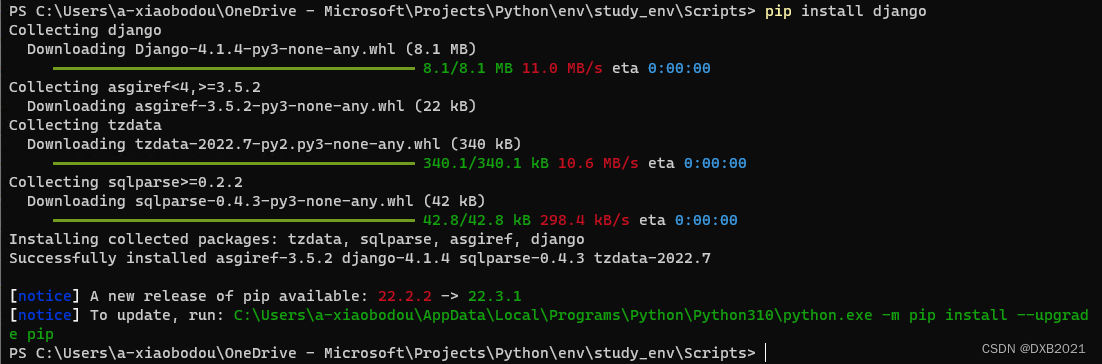
步骤5:检查 Djiango是否能正常使用。
PS C:\Users\a-xiaobodou\OneDrive - Microsoft\Projects\Python\env\study_env\Scripts> python
Python 3.10.7 (tags/v3.10.7:6cc6b13, Sep 5 2022, 14:08:36) [MSC v.1933 64 bit (AMD64)] on win32
Type "help", "copyright", "credits" or "license" for more information.
>>> import django
>>> django.VERSION
(4, 1, 4, 'final', 0)
>>>步骤三,解决了。需要作为管理员。

步骤四:

文件:
命令行:
Microsoft Windows [Version 10.0.22000.1219]
(c) Microsoft Corporation. All rights reserved.
C:\Windows\system32>cd C:\Users\a-xiaobodou\OneDrive - Microsoft\Projects\Python\env\study_env\Scripts
C:\Users\a-xiaobodou\OneDrive - Microsoft\Projects\Python\env\study_env\Scripts>activate study_env
(study_env) C:\Users\a-xiaobodou\OneDrive - Microsoft\Projects\Python\env\study_env\Scripts>pip install django
Collecting django
Using cached Django-4.1.4-py3-none-any.whl (8.1 MB)
Collecting sqlparse>=0.2.2
Using cached sqlparse-0.4.3-py3-none-any.whl (42 kB)
Collecting asgiref<4,>=3.5.2
Using cached asgiref-3.5.2-py3-none-any.whl (22 kB)
Collecting tzdata
Using cached tzdata-2022.7-py2.py3-none-any.whl (340 kB)
Installing collected packages: tzdata, sqlparse, asgiref, django
Successfully installed asgiref-3.5.2 django-4.1.4 sqlparse-0.4.3 tzdata-2022.7
(study_env) C:\Users\a-xiaobodou\OneDrive - Microsoft\Projects\Python\env\study_env\Scripts>步骤五:

第一个Django项目
1、创建项目及各文件作用的解读
Djiangorjwa 的django-admin命令可以帮助我们快速构建项目。
步骤1:激活虚拟环境study_env
步骤2:进入代码存放文件夹wordspace,并创建名“hello”的Djiango项目,命令为django-admin startproject hello。

命令行:
(study_env) C:\Users\a-xiaobodou\OneDrive - Microsoft\Projects\Python>cd wordspace
(study_env) C:\Users\a-xiaobodou\OneDrive - Microsoft\Projects\Python\wordspace>django-admin startproject hello
(study_env) C:\Users\a-xiaobodou\OneDrive - Microsoft\Projects\Python\wordspace>步骤3:查看目录结构。
文件1
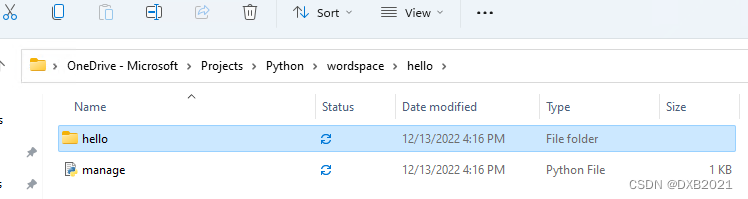
文件2
visual studio code:
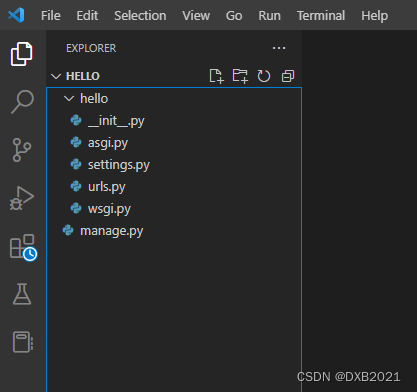
(1)__init__.py:表示该目录结构 是一个Python包,可进行数据库的初始化操作。
(2)settings.py:表示Django项目的配置文件,可配置项目所使用的数据库存、静态资源、调试模式、域名限制等配置信息。
(3)urls.py:表示项目的URL路由映射文件。
(4)wsgi.py:表示定义的WSGI接口信息。
(5)manage.py:表示管理集工具文件,用于启动整个Django项目的文件。
2、创建应用及各文件作用的解读
应用app主要用于处理业务逻辑,如模型、视图、路由等功能的实现。
步骤1:进入hello项目文件夹,并执行应用创建命令,命令为python manage.py startapp app_name

命令行:
(study_env) C:\Users\a-xiaobodou\OneDrive - Microsoft\Projects\Python\wordspace\hello>python manage.py startapp app_name
(study_env) C:\Users\a-xiaobodou\OneDrive - Microsoft\Projects\Python\wordspace\hello>步骤2:目录结构
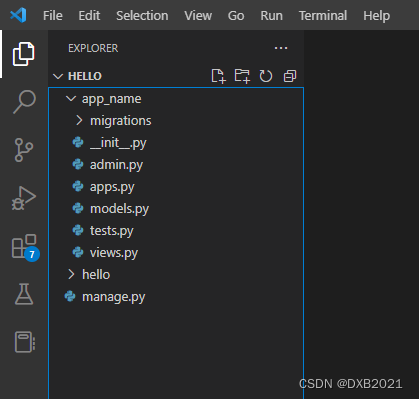
(1)migrations:表示 用于存储执行迁移命令时数据库变化的中间文件。
(2)admin.py:表示用于配置管理后台中管理模型的文件。
(3)apps.py:用于在工程目录settings.py中加入INSTALLED_APPS。
(4)models.py:表示用于定义数据库表模型的文件,该文件是MVT中M体现的模块。
(5)tests.py:表示用于写单元测试的文件。
(6) views.py:表示用于定义视图函数的代码文件,该文件是MVT中V体现的模块。
3、启动项目
步骤1:编辑“”文件,并在INSTALLED_APPS中加入应用app_name的名称。
INSTALLEND_APPS=[
......
'app', #新增此行
]步骤2:控制台输入启动命令,命令为python manage.py runserver 0.0.0.0:8080,启动服务器。
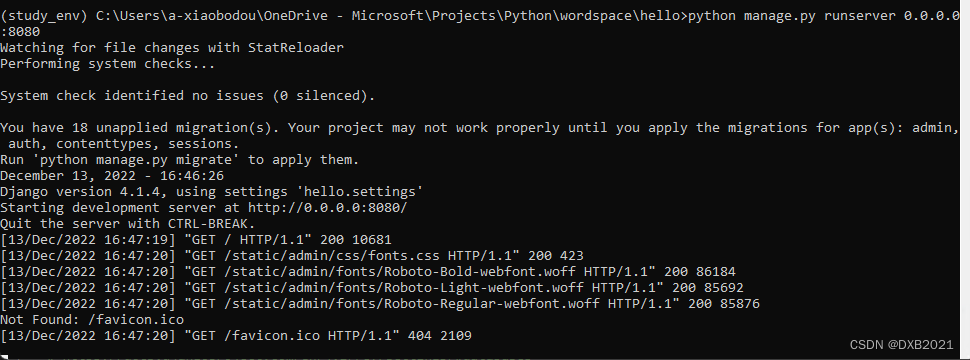
代码行:
(study_env) C:\Users\a-xiaobodou\OneDrive - Microsoft\Projects\Python\wordspace\hello>python manage.py runserver 0.0.0.0:8080
Watching for file changes with StatReloader
Performing system checks...
System check identified no issues (0 silenced).
You have 18 unapplied migration(s). Your project may not work properly until you apply the migrations for app(s): admin, auth, contenttypes, sessions.
Run 'python manage.py migrate' to apply them.
December 13, 2022 - 16:46:26
Django version 4.1.4, using settings 'hello.settings'
Starting development server at http://0.0.0.0:8080/
Quit the server with CTRL-BREAK.
[13/Dec/2022 16:47:19] "GET / HTTP/1.1" 200 10681
[13/Dec/2022 16:47:20] "GET /static/admin/css/fonts.css HTTP/1.1" 200 423
[13/Dec/2022 16:47:20] "GET /static/admin/fonts/Roboto-Bold-webfont.woff HTTP/1.1" 200 86184
[13/Dec/2022 16:47:20] "GET /static/admin/fonts/Roboto-Light-webfont.woff HTTP/1.1" 200 85692
[13/Dec/2022 16:47:20] "GET /static/admin/fonts/Roboto-Regular-webfont.woff HTTP/1.1" 200 85876
Not Found: /favicon.ico
[13/Dec/2022 16:47:20] "GET /favicon.ico HTTP/1.1" 404 2109
启动命令中0.0.0.0代表该项目可以被同一局域网内的电脑访问,而8080代表端口号。
如果不说明端口,启动命令为python manage.py runserver时,则表示默认开启8000端口。
需要注意:启动命令中IP和端口两个参数都可以写,如命令:python manage.py runserver IP:端口;也可以只写端口,如命令:python manage.py runserver 端口,表示默认启动本地IP地址即127.0.0.1。
步骤3:在浏览器中输入IP地址及端口号,如http://127.0.0.1:8080。若页面如下图片,则表示Django项目启动成功。

路由配置和视图的使用